Cómo instalar Google Chat como una PWA y ajustar la configuración de notificaciones
Para las personas que utilizan Gmail o Google Workspace, no hay mejor herramienta de chat que Google Chat. Puedes usar Chat junto con Gmail en Android, iPhone, iPad y en la web. O, si prefieres, también puedes instalar la aplicación de Google Chat por separado en dispositivos móviles Android y Apple.

Sin embargo, Google Chat en la web ofrece ahora más funciones que nunca, incluyendo la capacidad de iniciar Chat automáticamente cuando inicias sesión en tu sistema Windows, macOS o Linux. Por supuesto, puedes establecer tu estado y ajustar las notificaciones. Para los equipos, los espacios de Chat (anteriormente conocidos como Salas) ayudan a las personas a encontrar archivos y realizar un seguimiento de las tareas dentro de Chat.
Para todos los ejemplos a continuación, recomiendo que uses Chat en una computadora con el navegador Chrome instalado. Asegúrate también de haber iniciado sesión en Chat con tu cuenta de Google. Y por favor, ten en cuenta que un administrador de Workspace puede gestionar cómo funcionan ciertas características de Chat. Consulta con tu administrador si tienes preguntas sobre tu cuenta de Workspace de trabajo o escuela.
Cómo instalar Google Chat como una PWA
Puedes instalar Google Chat como una aplicación web progresiva (PWA), lo que permite que Chat funcione más como una aplicación instalada estándar en un sistema Windows, macOS, Linux o Chrome OS. Para hacer esto, ve a Google Chat. Si es la primera vez que llegas a este sitio, el sistema puede mostrar una ventana emergente con la oferta de "Probar la aplicación de escritorio de Google Chat" junto con un botón de instalación (Figura A, izquierda). De lo contrario, después de que el sitio se cargue completamente, puede que se muestre un icono de computadora (a la izquierda de la estrella de marcador/lectura posterior): selecciona el icono y elige Instalar (Figura A, derecha).
Figura A
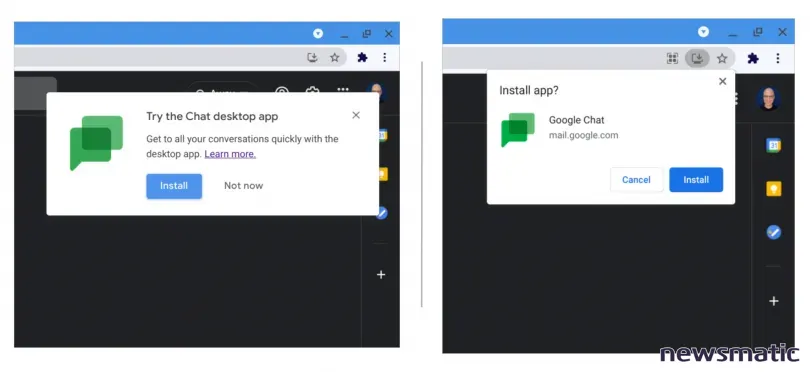
Cómo iniciar Chat al iniciar sesión
Una vez que hayas instalado la aplicación web progresiva de Chat, configúrala para que se inicie cuando inicies sesión. Abre Chrome, ve a chrome://apps para mostrar las PWA instaladas. En la aplicación Chat, haz clic derecho (Nota: en macOS, haz clic mientras mantienes presionada la tecla control) para acceder a las opciones, luego selecciona "Iniciar la aplicación cuando inicies sesión", como se muestra en Figura B. Ahora, cuando enciendas tu computadora e inicies sesión, Chat se iniciará automáticamente también.
 Enseñanza y Aprendizaje con Microsoft: Herramientas y Lecciones para Profesores de todos los Niveles
Enseñanza y Aprendizaje con Microsoft: Herramientas y Lecciones para Profesores de todos los NivelesFigura B
Cómo ajustar tu estado de Chat
Chat ofrece tres opciones de estado predeterminadas: Automático, No molestar y Establecer como ausente (Figura C). Las dos últimas te permiten indicar tu deseo de no ser molestado (No molestar) o indicar que es posible que ni siquiera estés en línea (Establecer como ausente) en absoluto. Automático ajusta tu estado en función de tu actividad. Si estás activo en Chat, establece tu estado como Disponible. Si no, indica que estás Ausente.
Figura C
También puedes seleccionar la opción "Agregar un estado" para establecer tu propio estado de Chat (Figura D). Cuando selecciones esta opción, se mostrarán cuatro opciones adicionales: "Vuelvo enseguida" (30 minutos), "De camino" (una hora), "Ausente por enfermedad" (hoy), así como "De vacaciones" (esta semana). O, agrega tu propio estado en el cuadro de texto de arriba. Es importante destacar que siéntete libre de seleccionar el indicador de emoji en el cuadro y elegir el emoji que mejor represente lo que deseas transmitir a tus colegas de Chat. Luego elige cuándo borrar ese estado (30 minutos, 1 hora, 4 horas, hoy, esta semana o un tiempo personalizado) y selecciona Hecho.
Figura D
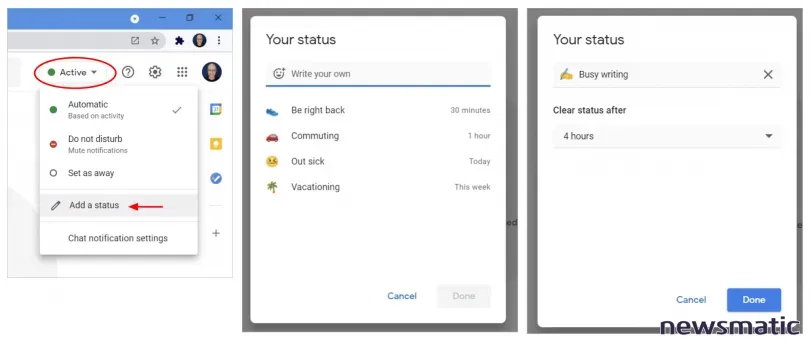
Cómo gestionar las notificaciones
Para recibir notificaciones de Chat en Chrome, primero verifica que hayas permitido las notificaciones de Google Chat. Ve a Google Chat en Chrome, selecciona el icono de candado (a la izquierda del nombre del sitio), luego asegúrate de que las Notificaciones estén configuradas en Permitir, como se muestra en Figura E. (Si la opción de Notificaciones no se muestra, selecciona Configuración del sitio, luego revisa la lista de opciones mostradas).
Figura E
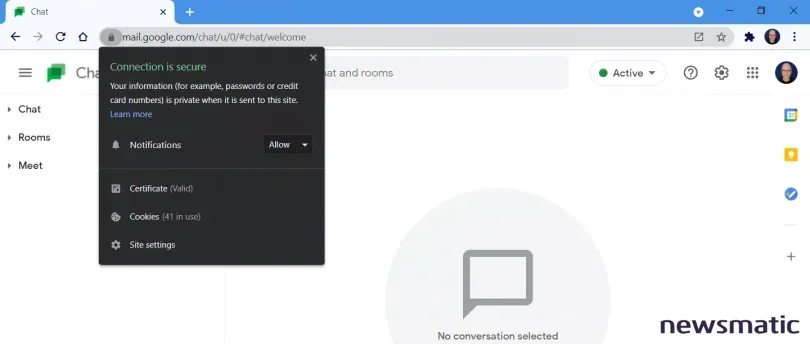
A continuación, dentro de Google Chat, puedes ajustar la configuración tanto para todas las notificaciones como para chats y espacios individuales. Para acceder a la configuración general de notificaciones de Chat, selecciona el engranaje (en la parte superior derecha). Desde allí, puedes elegir si permitir o no las notificaciones de Chat, así como seleccionar un sonido de notificación diferente (como se muestra en Figura F). Realiza tus cambios, luego desplázate hasta la parte inferior del cuadro de configuración y selecciona Hecho.
 Guía de Examen de Certificación Lotus Notes: Desarrollo de Aplicaciones y Administración del Sistema
Guía de Examen de Certificación Lotus Notes: Desarrollo de Aplicaciones y Administración del SistemaFigura F
Para ajustar las notificaciones para chats individuales, grupales o espacios, selecciona el chat en el lado izquierdo de la pantalla. Luego, selecciona el nombre de la persona, el grupo o el espacio en la parte superior izquierda, debajo del cuadro de búsqueda (Figura G, derecha). Esto te dará acceso a varias configuraciones, que pueden variar según la naturaleza del grupo y los roles de las personas involucradas. Alternativamente, puedes seleccionar los tres puntos verticales a la derecha de un chat para ajustar las notificaciones (Figura G, izquierda).
Figura G
Las opciones de notificación pueden variar. Las más simples son "Desactivar notificaciones" o "Activar notificaciones". Para algunos grupos internos, el sistema ofrece tres opciones de notificación (mostradas en Figura H): "Notificar siempre" (todos los mensajes), "Notificar menos" (solo menciones con @ o cuando alguien inicia un nuevo hilo en un espacio) o "Notificaciones desactivadas", que impide todas las notificaciones a menos que tú o @all sean mencionados específicamente.
Figura H
Cómo convertir un chat grupal en un espacio
Los espacios son útiles cuando trabajas con un grupo de personas en tareas y archivos con frecuencia. Si chateas constantemente con un grupo de personas, el sistema podría mostrar una ventana emergente para animarte a convertir tu chat en un espacio. Eres libre de ignorar la ventana emergente y seguir chateando. Pero si decides convertir un chat estándar en un espacio, los participantes del chat obtendrán la capacidad de asignar tareas a las personas, así como la posibilidad de acceder más fácilmente a todos los archivos compartidos dentro del grupo, como se muestra en Figura I. (Nota: Los espacios en Google Chat se llamaban originalmente Salas).
Figura I
Para cambiar un chat a un espacio, selecciona el título del chat (en la parte superior izquierda, debajo del icono de Chat y el cuadro de búsqueda), luego elige "Convertir este chat en un espacio" de las opciones del menú, como se muestra en Figura J. El sistema te pedirá que nombres el espacio y que (opcionalmente) selecciones un emoji para el espacio. Alternativamente, puedes crear un espacio nuevo e invitar a las personas a unirse.
Figura J
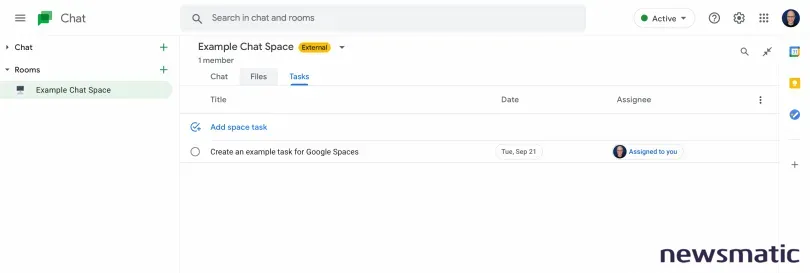
¿Cuál es tu experiencia con Google Chat?
Si usas Google Chat, ¿has instalado la PWA y configurado Chat para que se inicie automáticamente? ¿Confías en la configuración automática de estado de Chat o prefieres establecer tu propio estado personalizado? ¿Dejas todas las notificaciones activadas o desactivas la mayoría de las notificaciones? Y si colaboras con un equipo de personas, ¿qué opinas de los espacios (anteriormente Salas)? Hazme saber cómo usas Google Chat, ya sea con un comentario a continuación o en Twitter (@awolber).
 Cómo gestionar eficazmente grandes volúmenes de correo electrónico
Cómo gestionar eficazmente grandes volúmenes de correo electrónicoEn Newsmatic nos especializamos en tecnología de vanguardia, contamos con los artículos mas novedosos sobre Software, allí encontraras muchos artículos similares a Cómo instalar Google Chat como una PWA y ajustar la configuración de notificaciones , tenemos lo ultimo en tecnología 2023.

Artículos Relacionados